Outlook for iPhone をはじめて起動するには
Section 1 Outlook for iPhoneの導入
最終更新日時:2024/10/24 20:48:04
Outlook for iPhone を初めて起動すると、アカウントの追加画面が表示されます。他のデバイスで接続されたOutlook.comアカウントが存在する場合は、「1個のアカウントが見つかりました」と表示されるので、簡単にアカウントを追加できます。
Outlook の起動
- ホーム画面からOutlookをタップします。
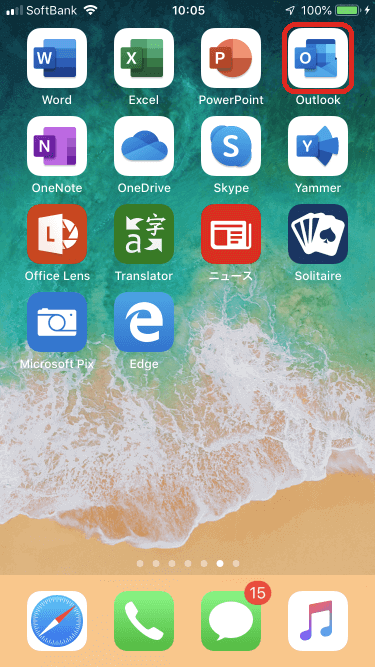
- しばらくは以下の画面になります。
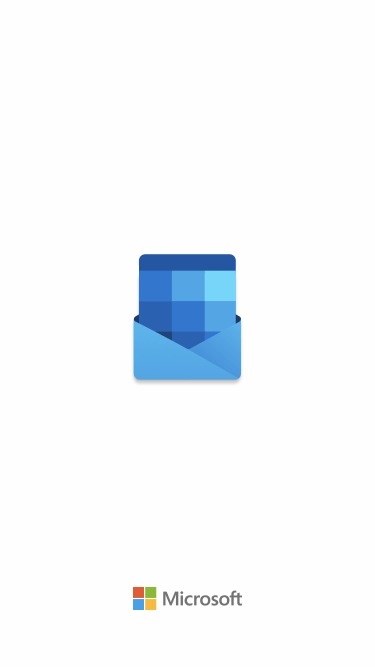
- アカウントが見つかったら、[追加]します。
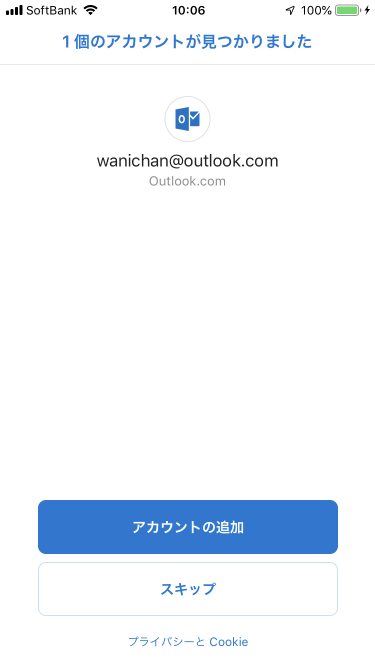
- 続けて別のアカウントを追加することも可能です。後で追加できるので、ここは[後で]をタップします。
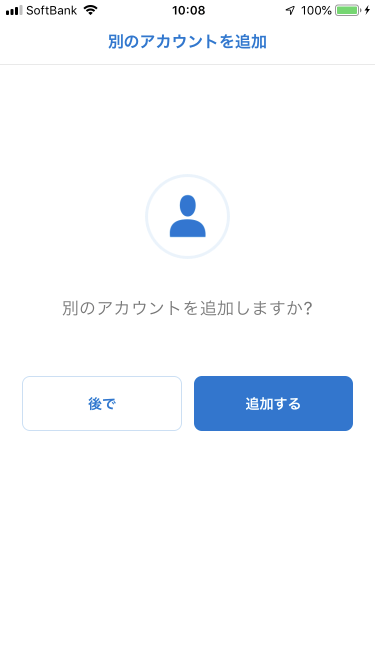
- Outlookの簡単な紹介画面が表示されるので、[スキップ]します。

- 通知を有効にするかどうかのメッセージが表示されます。有効にする場合は[有効にする]を選択します。
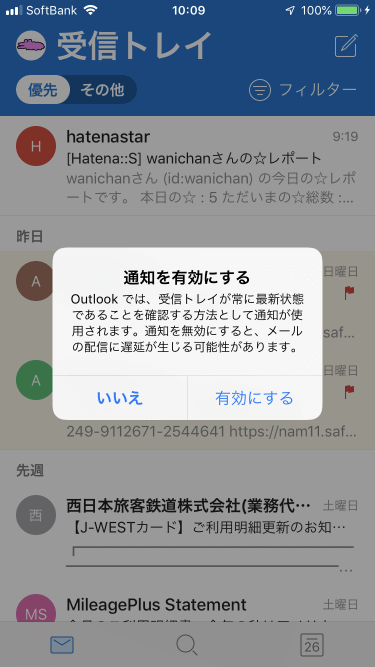
- 通知を許可する場合[許可]を選択します。
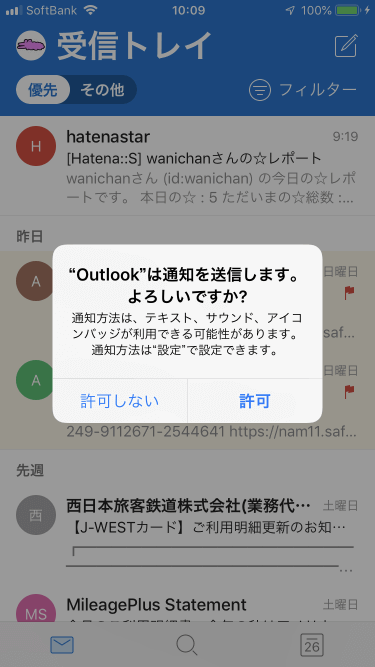
※執筆環境:Outlook for iPhone バージョン 3.37.0
INDEX

